Tabloya naverokê
Ez bawer im ku heya niha hûn hemî haydar in ku Google Calendar Syncê baş ê kevn êdî nayê piştgirî kirin. Û hûn ne hewce ne ku çavê sêyem hebe ku hûn bi kêmanî yek sedemek fêm bikin ka çima wan ew rawestandiye. Microsoft û Google hevrikên herî mezin in ku ji bo serokatî û pişka bazarê şer dikin, û her tişt di hezkirin û şer de rastdar e… Ne tenê eşkere ye ku çima em, bikarhêner, divê zirarê bibînin.
Herwiha, ji xeynî Hevrêziya Salnameya Google, li wir Ji bo hevdengkirina salnameyên Outlook û Google gelek rê û amûrên belaş hene û hêvîdarim ku ev gotar ji we re bibe alîkar ku hûn nêzîkatiya çêtirîn hilbijêrin.
Meriv çawa Salnameya Google-ê bi Outlook-ê re hevdeng dike (tenê-xwendin)
Bi bikaranîna vê rêbazê hûn dikarin senkronîzekirina yek alî ji Salnameya Google bi Outlook re saz bikin . Outlook dê dem bi dem Salnameya Google-ê ji bo nûvekirinan kontrol bike, û ger bûyerên nû an guhezbar werin dîtin, ew ê li gel randevûyên we yên Outlook-ê werin dakêşandin û xuyang kirin.
URL-ya Salnameya Google-ê kopî bikin
- Têkeve hesabê xwe yê Google-ê û li ser barika Google-ê Salname bikirtînin.

Heke hûn têketî hesabê xwe yê Gmailê, wê hingê hûn ê li şûna yekê du klîk hewce bikin. Wekî ku hûn jî dizanin, nêzî du meh berê Google nûvekirina nû derxist û ji nişka ve bişkoka Salname ji barika peywirê ya rûpela G-mail winda bû. Lêbelê, li ser îkona destpêkera sepanan bikirtînin
 û ji navnîşê Salname hilbijêrin.tenê armancên nirxandinê, mixabin. Heke hûn dixwazin sînorên jorîn ji holê rakin, divê hûn guhertoyek qeydkirî bikirin.
û ji navnîşê Salname hilbijêrin.tenê armancên nirxandinê, mixabin. Heke hûn dixwazin sînorên jorîn ji holê rakin, divê hûn guhertoyek qeydkirî bikirin. Hûn çawa bi gSyncit re hevdengkirina salnameya Outlook û Google saz bikin
- Hûn dest bi tikandina <6 Bişkojka>Settings li ser tabela gSyncit ya li ser ribbona Outlook-ê.
- Di pencereya Settings de, li ser pencereya çepê kîjan tiştan senkronîze bikin hilbijêrin û dûv re bikirtînin bişkoka Nû .
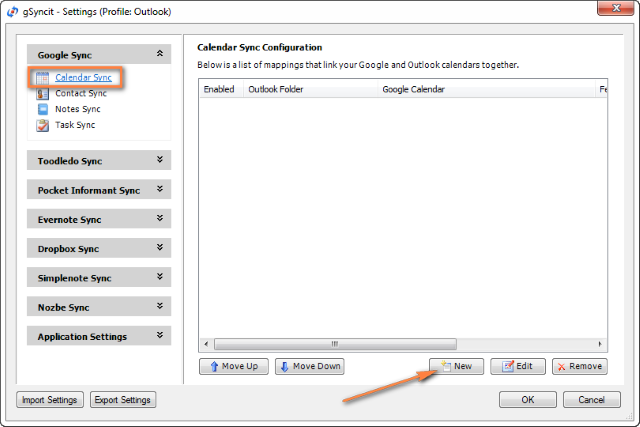
- Piştî ku hûn bi diyarkirina 3 tiştên bingehîn nexşeyek nû diafirînin:
- Bişkoja Perastkirin Hesab bikirtînin da ku pêbaweriyên xwe têkevin û hesabê Google-ê xwe rast bikin.
- Bikirtînin Hilbijêre Salname… di bin beşa Google Calendar de ji bo ku URLya salnameyê bistînin.
- Û di dawiyê de, bitikîne Salname… di bin beşa Outlook Calendar de hilbijêrin da ku salnameya Outlook-a ku hûn dixwazin pê re hevdeng bikin hilbijêrin. Dibe ku ew tiştek wekî " \\ peldanka kesane \ salname" an "\\ navê_hesab \calendar" be.
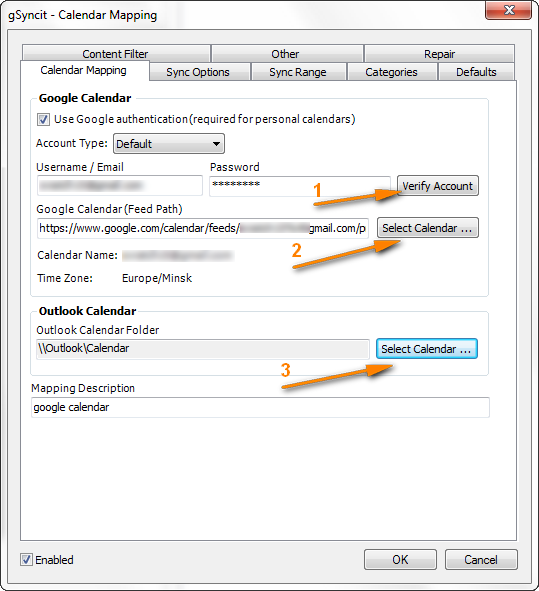
- Ji bo vebijarkên din, biguherînin tabloya Vebijarkên hevdemkirinê û vebijarkên ku hûn dixwazin kontrol bikin. Ji bo senkronîzekirina du alî, hem " Outlook bi Google re hevdeng bikin " hem jî " Google bi Outlook re hevdeng bikin " hilbijêrin:
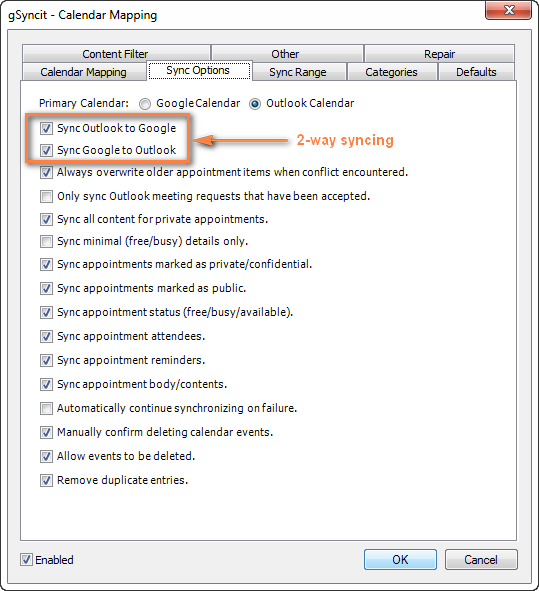
Bê guman, çend tiştên din hene. vebijarkên li ser tabloyên din, lê di pir rewşan de mîhengên li ser tabloya Vebijêrkên Hevdemkirinê bi tevahî têrê dikin.
- Niha hûn tenê hewce ne ku OK bikirtînin da ku tomarek tomar bikin. nexşeya nû ya ku dê girêbidesalnameyên xwe yên Outlook û Google bi hev re.
Dema ku nexşeyek nû hate çêkirin, hûn bi tenê bişkoja guncan a li ser ribbonê bikirtînin û salnameya weya Google dê yekser bi Outlook-ê re were senkronîze kirin.
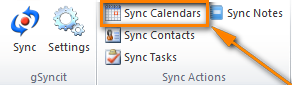
Heke hûn tercîh dikin ku senkronîzekirina otomatîkî hebe, berê xwe bidin tabloya Mîhengkirina Serlêdan > Vebijêrkên Hevdemkirinê û xwe mîheng bikin. navberên hevdemkirinê tercîh. Her weha dema ku Outlook dest pê dike an jî hebe, hûn dikarin hevdengkirina otomatîk çalak bikin:
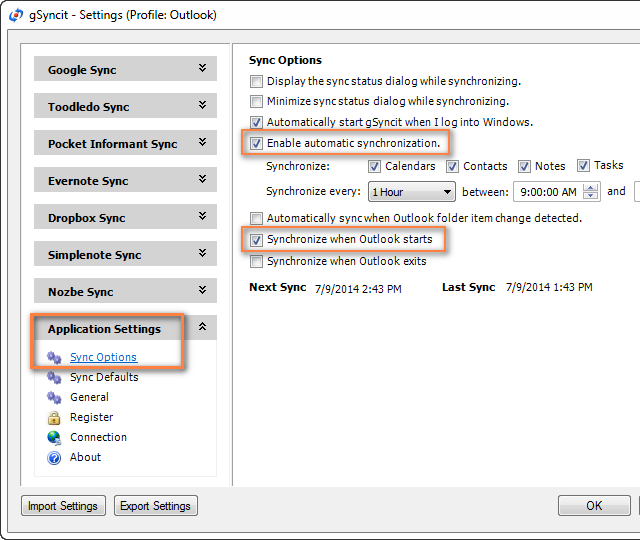
Heke hûn vebijarkên pêşkeftî bixwazin, yên jêrîn dikarin bikêrhatî bin:
- Hemû randevûyan hevdeng bikin an jî di nav rêzek dema diyarkirî de tenê ( Rêzika hevdengkirinê tabela).
- Randevûyên Outlook tenê ji hin kategoriyan hevdeng bikin ( Kategorî tabela).
- Randevûyên dubare rakin ( Vebijêrkên Syncê tabelê).
Bi kurtî, heke hûn bikarhênerek çalak a her du salnameyan bin, gSyncit bê guman hêjayî bala we ye wekî amûrek ji bo otomatkirina hevdemkirina salnameya Outlook û Google.
gSyncit Pros: veavakirina hêsan e, destûrê dide senkronîzekirina salname, peywir û têkiliyan bi du awayan; vebijarkên din ên wekî hevdemkirina otomatîkî ya pêş-mîhengkirî, rakirina tiştên dubare hwd.
gSyncit Cons (guhertoya belaş): pencereyek pop-up li ser Outlook-ê destnîşan dike ku ji bo 15 çirkeyan pêşî li bikaranîna Outlook digire, senkronîzekirina tenê bi salnameya Outlook-ê re piştgirî dike, tenê 50 navnîşan hevdeng dike, û jêbirinan senkronîze nake.
Import / exportsalnameyên di navbera Outlook û Google de
Bi vê rêbazê hûn dikarin kopiyek salnameyên xwe yên di forma iCalendar de ji Outlook veguherînin Google û berevajî. Lêbelê, nîgarên salnameyê yên ji derve nayên nûve kirin û hûn hewce ne ku her gava ku salname nûve dibe wêneyek nû bistînin. Ger hûn her du salnameyan bi rengek çalak bikar bînin ev nêzîkatiya çêtirîn xuya nake, her çend ew dikare bixebite heke mînak. hûn plan dikin ku salnameya Outlook-a xwe têxin Gmail-ê û dûv re dev ji karanîna Outlook-ê berdin.
Tevrakirina salnameyek ji Google-ê nav Outlook-ê
- URL-ya Salnameya Google-ê wekî ku li jor hatî diyar kirin kopî bikin (Gavên 1 -3 ).
- URLya salnameyê ya ku xuya dike bikirtînin.
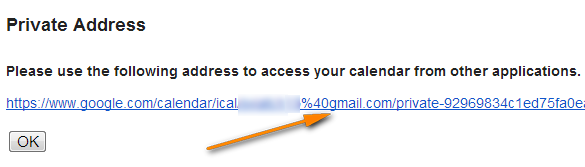
- Dema ku pela bingehîn.ics tê daxistin, li ser wê bikirtînin da ku salnameyê têxin nav Outlook.
Dê salnameya Google-ê ya ku hatî îtxalkirin li kêleka we vebe. Salnameya Outlook-ê û dê di bin Talîmên Din de peyda bibe.
Nîşe: Salnameya ku hatî îthalkirin statîk e û nayê nûvekirin. Ji bo ku hûn guhertoya herî dawî ya Salnameya Google-ê bistînin, divê hûn gavên ku li jor hatine destnîşan kirin dubare bikin. Wekî din, hûn dikarin bibin aboneya Salnameya xwe ya Google û wê bixweber were nûve kirin.
Derxistina salnameya Outlook ji Google re
- Di Salnameya Outlook de, salnameya ku hûn dixwazin ji Google re derxînin hilbijêrin ku çêbikin. ew salnameya çalak a di dîmenê de ye.
- Veguhezîne tabloya Pel û bikirtînin Save Salname .
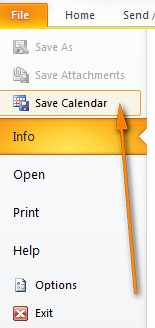
- Navê pelê iCal di qada Navê Pelê de binivîsin.
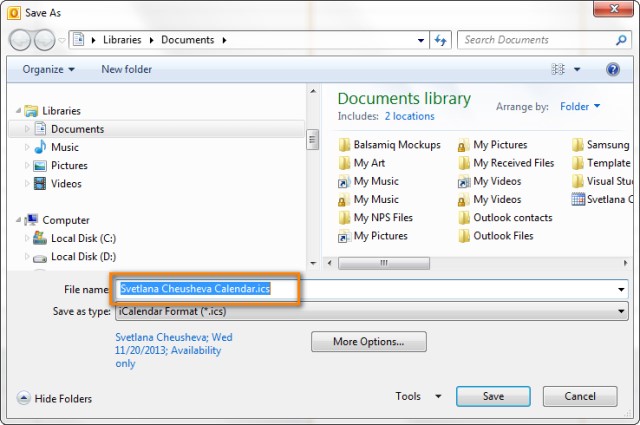
- Bişkojka Vebijarkên Zêdetir bikirtînin da ku rêza tarîx û asta hûrguliyê diyar bikin.

Serişte: Bişkojka Pêşketî bikirtînin ji bo du vebijarkên din: 1) ka ji bo hinartina taybet tiştên û 2) gelo hinardekirina girêdan di hundurê de hêmanên salnameya xwe ya Outlook. Heke hûn ya paşîn hilbijêrin, hay ji xwe hebin ku ev dibe ku mezinahiya pelê iCalendar bi girîngî zêde bike.
- OK bikirtînin da ku danûstendina Vebijarkên Zêdetir bigire û dûv re bikirtînin Save .
Ew e! Te di Outlookê de hemî gavên pêwîst pêk anîn û naha em pêvajoyê li kêleka Salnameya Google biqedînin.
- Têkevin hesabê xweya Salnameya Google.
- Tîra reş a piçûk li kêleka
Salnameyên min û Mîhengan hilbijêrin. 
- Di binê Salnameyê de, lînka Import Salname bikirtînin.
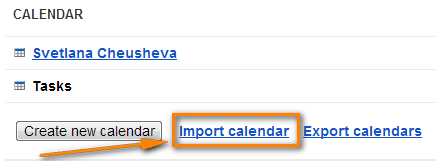
- Bişkoka " Pelê Hilbijêre " bikirtînin û li pelê .ics-ê ku we berê çêkiriye bigerin û Vekirin bikirtînin.
- Di qutiya daketî ya li kêleka Salnameyê, Salnameya Google-ê ya ku hûn dixwazin randevûyên xwe yên Outlook-ê îthal bikin hilbijêrin.
- Bişkoja Import bikirtînin da ku pêvajoyê biqedînin.

Nîşe. Mîna ku salnameyek ji Google-ê di Outlook-ê de tê import kirin, salnameya ku hatî veguheztin statîk e û digel guheztinên ku hûn di Outlook-ê de dikin nûve nabe. Ji bo ku hûn guhertoya dawî ya Outlook-a xwe bistîninsalname, hûn hewce ne ku vê pêvajoyê dubare bikin.
Belê, di vê gotarê de me çend amûr û teknîkên ku hêvîdarim dê ji we re bibin alîkar ku salnameya xweya Google-ê bi Outlook-ê re hevdeng bikin. Ger yek ji wan hewcedariyên we bi tevahî pêk neyne, hûn dikarin karûbarên cûrbecûr yên bi pere, wek OggSync, Sync2, û gelekên din bişopînin.
Nîşeya Girîng! Ji kerema xwe pê ewle bin ku hûn her carê tenê rêbazek hevdengkirinê bikar bînin ku di vê tutorialê de hatî destnîşan kirin, an na dibe ku hûn di Outlook û Google de hêmanên salnameyê yên dubare bibin.
Serişte. Ma hûn dixwazin pêwendiya e-nameya xwe ya Outlook-ê xweş bikin? Şablonên E-nameyên Hevbeş biceribînin - pêveka ku ez rojane bikar tînim û bê guman jê hez dikim!
yên sepanan. - Li ser salnameya pêwîst a di lîsteya salnameyê de li beşa milê çepê ya ekranê bihêle, tîra daketî ya ku li rastê navê salnameyê xuya dike bikirtînin û dûv re bikirtînin Mîhengên salnameyê .
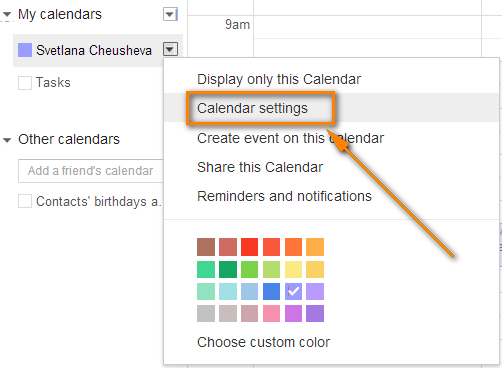
Ev ê rûpela hûrguliyên Salnameyê veke.
- Heke salnameya weya google giştî be, paşê îkona ICAL ya kesk li tenişta Navnîşana Salnameyê bikirtînin. 7>. Ger taybet be, bişkoja ICAL li tenişta Navnîşana Taybet ya salnameyê bikirtînin.
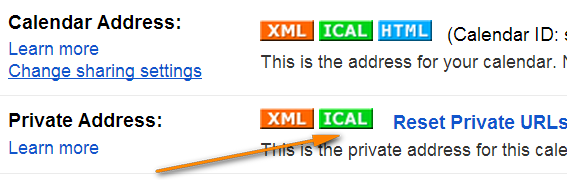
- URLya salnameyê kopî bikin. Naha hûn dikarin vê URL-ê li her serlêdanek din a ku formata iCal (.ics) piştgirî dike bixin û ji wir bigihîjin salnameya xwe ya Google.
Senkronîzekirina bi Outlook 2010, 2013 û 2016 re
Rêbaz 1:
- Outlook-a xwe veke û biguherîne Salname > Birêvebirina Salnameyan koma ribbonê.
- Bişkojka Salname veke bikirtînin û ji lîsteya daketî " Ji Înternetê… " hilbijêrin.
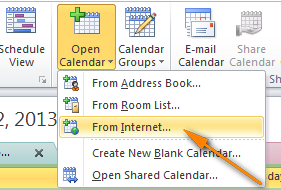
- URLya salnameya xwe ya Google bişkînin û OK bikirtînin.
Rêbaz 2:
- Li ser tabela Pel , Mîhengên Hesabê du caran hilbijêrin.

- Vegere tabloya Salnameyên Înternetê û bişkoka Nû… bitikîne.
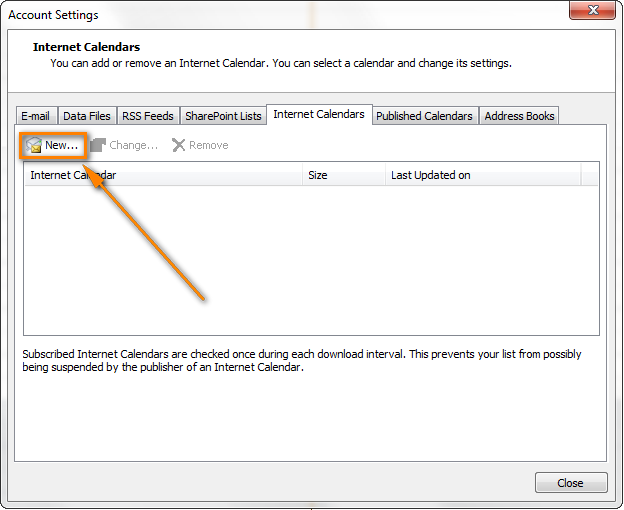
- Ctrl + V bikirtînin da ku hûn URL-ya salnameya Google-ê derbas bikin, û paşê bişkoja Zêde bike bikirtînin.
- Bikirtînin Girtî ji bo girtina Mîhengên Hesabkirinê diyalog.
- Di Vebijarka Aboneyan de qutiya diyalogê, navê peldanka salnameya îthalkirî binivîsin û pê ewle bin ku qutiya kontrolê ya Sînora Nûvekirinê hatiye hilbijartin. Heke hûn dixwazin pêvekan di nav bûyerên Salnameya Google-ê de veguhezînin, vebijarka têkildar jî hilbijêrin û paşê bikirtînin OK .
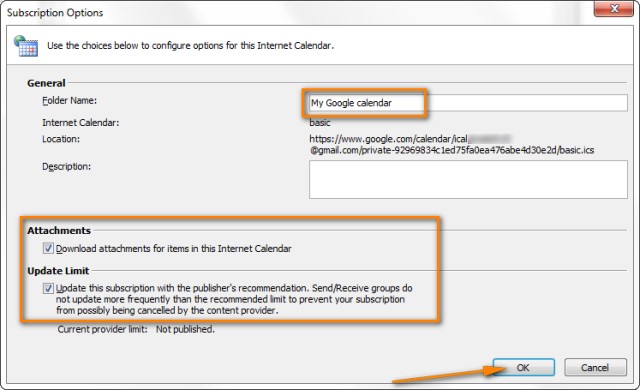
Ev e! Salnameya weya Google-ê li Outlook-ê hate zêdekirin û hûn dikarin wê li binê " Talîmên din " bibînin. 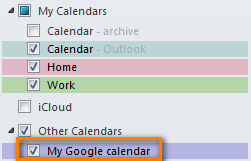
Têbînî! Bînin bîra xwe ku Salnameya Google-ê ku bi vî rengî hatî hinartin tenê-xwendin e, îkona kilît  li quncika rastê ya jêrîn a hemî bûyerên Google Calendar-a hatine import kirin tê xuyang kirin, yanî ew ji bo guherandinê têne girtin. Guhertinên ku di Outlook-ê de hatine çêkirin bi Salnameya weya Google-ê re nayên hevdeng kirin. Heke hûn dixwazin guheztinan bişînin Salnameya Google-ê, divê hûn Salnameya xweya Outlook-ê derxînin.
li quncika rastê ya jêrîn a hemî bûyerên Google Calendar-a hatine import kirin tê xuyang kirin, yanî ew ji bo guherandinê têne girtin. Guhertinên ku di Outlook-ê de hatine çêkirin bi Salnameya weya Google-ê re nayên hevdeng kirin. Heke hûn dixwazin guheztinan bişînin Salnameya Google-ê, divê hûn Salnameya xweya Outlook-ê derxînin.
Sekronsazkirina Salnameyê / Hevdemkirina Google Apps ji bo Microsoft Outlook
Roja 1-Tebax- 2014.
Google sala borî bi fermî "Google Sync End of Life", tevî Google Calendar Sync, ragihand. Û di 1ê Tebaxa 2014ê de, Google Calendar Syncê ya kevnar a me bi dawî bû, mixabin.
Di destpêkê de, di vê beşê de lînka dakêşana hilanînê ya Google Calendar Sync û rêwerzên li ser çawaniya çêkirina wê bi nû guhertoyên Outlook 2010 û 2013. Lê ji ber ku ew tişt êdî tu feydeyê nadin, me ew rakirin.
Ez vê rave dikim da ku hûn şaş nebin ger hûn behsa wê yekê bikin.girêdana sêrbaz di şîroveyên destpêkê yên vê postê de. Tewra ku hûn wê li cîhek din bibînin, ew ê bê fêde be ji ber ku Google Calendar Sync bi tevahî fonksiyona xwe rawestandiye.
Ji ber vê yekê, niha Google çi alternatîf pêşkêşî me dike? Ez texmîn dikim ku her kes jixwe dizane - Pêveka Google Apps Sync ji bo Microsoft Outlook . Vê sepana hevdemkirinê ya nû hemî guhertoyên Outlook 2003, 2007, 2010, 2013, û Outlook 2016 piştgirî dike û bixweber e-name, têkilî û salnameyên di navbera serverên sepanên Outlook û Google de hevdeng dike. Di heman demê de ew dikare di heman demê de daneyan ji serverên Exchange pargîdaniyek kopî bike.
Tiştek di nav de ev e ku Google Apps Sync tenê ji bo hesabên bi pere û her weha ji bo Google Apps ji bo Karsaz, Perwerdehiyê heye. , û bikarhênerên hikûmetê. Heke hûn yek ji wan xerîdarên bextewar in, dibe ku hûn çavkaniyên jêrîn arîkar bibînin:
Google Apps Sync ji bo Outlook dakêşin - li ser vê rûpelê hûn dikarin guhertoya herî paşîn a Google Apps Syncê bibînin û vîdyoyek destpêkê temaşe bikin ku dê ji we re dibe alîkar ku hûn zû dest bi vê pêvekê bikin.
Bi Salnameya xweya Google re li Outlook-ê bixebitin - rêbernameya berfireh li ser çawaniya sazkirin û karanîna Google Apps Sync bi Outlook 2016 - 2003 re.
Belaş. alav û karûbar ji bo hevdengkirina Salnameya Google bi Outlook re
Di vê beşê de, em ê li hin amûr û karûbarên belaş bigerin û bibînin ka ew çi feydeyên peyda dikin.
SynqYa - karûbarê malperê ya belaş ji bo hevdemkirinê salname ûpelan
Dibe ku hûn vê karûbarê belaş wekî rêyek alternatîf bikar bînin da ku hûn hevdemkirina salnameya xwe ya Google û Outlook-ê bikar bînin. Taybetmendiyek bi rastî xweş ev e ku ew destûrê dide senkronîzekirina du-alî , ango ji Google berbi Outlook-ê û berevajî. Hevdengkirina di navbera Google û iPhone-ê de jî tê piştgirî kirin, ku ev yek argumanek din di berjewendiya SynqYa de zêde dike.
Pêvajoya hevdengkirinê pir hêsan e û tenê du gavan hewce dike:
- Tê qeyd bikin Hesabê synqYa belaş.
- Destûra gihîştina salnameya xwe ya Google bide.
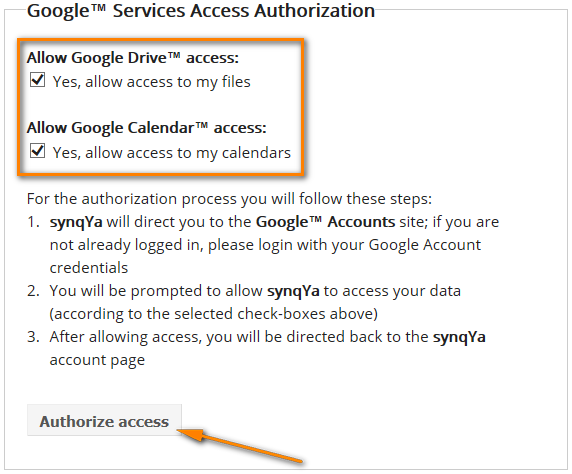
Ku bi dawî bibe, ev karûbar alternatîfek minasib xuya dike ger mafên we yên rêveberiyê li ser nebin. komputera we, an hûn nexwazin ku hûn pêvekên Outlook saz bikin, an heke pargîdaniya we di derbarê sazkirina nermalava sêyemîn bi gelemperî û amûrên belaş bi taybetî de siyasetek hişk heye.
SynqYa Pros: nermalava muwekîlê tune, ne sazkirinê (mafên rêveberiyê ne hewce ne), Outlook, Apple iCal û nermalava salnameyê ya din bi Salnameya Google re hevdeng dike.
Kêmasiyên SynqYa: zehmettir e mîheng bike (li ser bingeha nerînên xwendevanên bloga me); tenê bi salnameyekê re hevdem dike; vebijarkek ji bo kontrolkirina dubareyan tune ye, yanî heke di Outlook û Google de heman randevûyên we hebin, piştî hevdengkirinê hûn ê van navnîşan ducar bikin.
Sekronkirina Salnameyê ji bo Outlook û Google - belaş 1-alî û 2-alî senkronîzekirin
Calendar Sync nermalava belaş e ku ji bo hevdemkirinê yeHevdîtinên Outlook bi bûyerên Google re. Ew senkronîzekirina yek-alî hem ji Outlook an jî Google-ê û hem jî senkronîzekirina 2-alî ji hêla randevûyên/bûyerên guherî yên paşîn piştgirî dike. Di heman demê de ew dihêle hûn tiştên dubare yên di salnameyên Outlook û Google de jêbirin. Outlook 2007, 2010, 2013 û 2016 têne piştgirî kirin.
Pêşkêşiya jêrîn nîşan dide ku meriv çawa mîhengên hevdengkirinê pêk tîne: 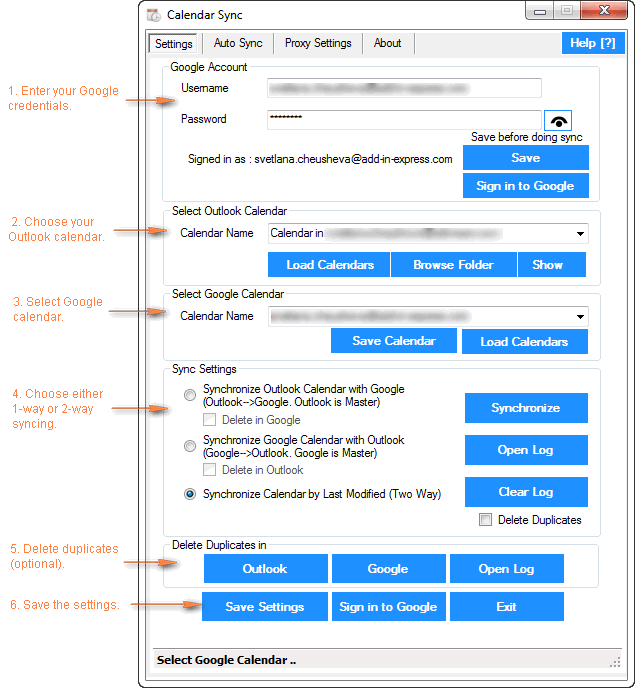
Pêvajoyên Hevdengkirina Salnameyê: mîhengkirina hêsan, destûrê dide senkronîzekirina yek-alî û 2-alî, guhertoyek gerguhêz (zip) heye ku pêdivî bi mafên rêveberiyê nake û destûrê dide ku mîhengên proxy bikar bîne.
Kêmasiyên Hevdengkirina Salnameyê: Guhertoya belaş destûr dide hevdemkirina randevûyan / bûyeran tenê di nav 30 rojan de.
Outlook Google Calendar Sync
Outlook Google Calendar Sync amûrek din a belaş e ku ji bo senkronîzekirina salnameyên Outlook û Google-ê ye. Ev amûra piçûk hewceyê mafên rêveberiyê nake, li pişt proxy dixebite û guhertoyên jêrîn piştgirî dike:
- Outlook -> Hevdemkirina Google (Outlook 2003 - 2016)
- Google -> Hevdengkirina Outlook (Outlook 2010 û 2016)
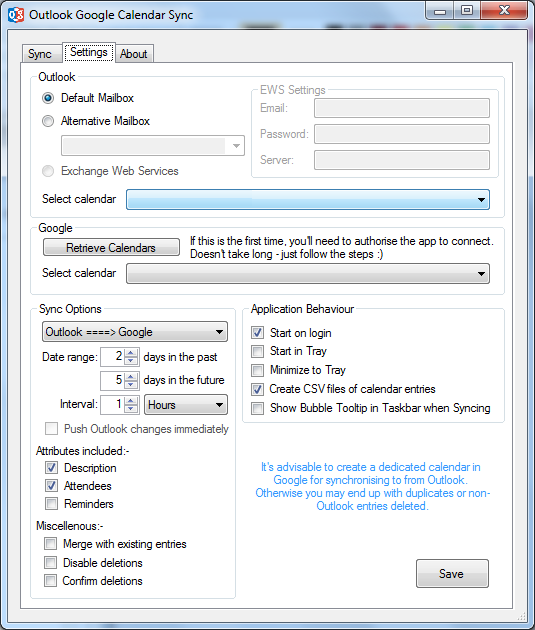
Divê ez bibêjim ku min ev amûr bixwe neceribandiye, lê çêker hişyar dike ku ev proje niha di bin gelek pêşkeftinê de ye û ji ber vê yekê xeletî neçar in.
Amûrên bi pere ji bo hevdengkirina salnameyên Outlook û Google
Di 1-Tebax-2014 de hate nûve kirin.
Di destpêkê de, min plan nedikir di vê gotarê de her amûrên bazirganî hene. Lê niha kuLîstikvanê jorîn yê berê (Google Calendar Sync) ji lîstikê derketiye, belkî maqûl e ku meriv hin amûrên dravdî jî binirxîne, û bibîne ka ew çawa bi hevûdu re didin ber hev.
Li jêr hûn ê nihêrînek bilez a amûra hevdemkirinê ya ku min bixwe ceribandin. Heger hûn vê agahiyê bikêr bibînin ez ê di pêşerojê de hin amûrên din lê zêde bikim.
CompanionLink ji bo Google
Ev sepan dikare salname , têkilan<14 hevdeng bike> û peywiran di navbera Outlook û Google de dike û dihêle hûn kategoriyên ku bêne hevdengkirin hilbijêrin. Di heman demê de, ew piştgirî dide hevdengkirina gelek salnameyan , ku ev yek plusek mezin e. Amûr bi hemî guhertoyên Outlook 2016 - 2000 re dixebite.
Pêvajoya veavakirinê pir hêsan e û hûn ê bi zor hewcedariya we bi rêbernameyekê nebin. Ez ê tenê li jêr çend gavên sereke û taybetmendiyan destnîşan bikim.
Ji bo destpêkirina veavakirinê, hûn dikarin li ser îkona Settings ya di koma CompanionLink ya li ser <13 de bikirtînin>Zêdekirin tabloya ribbonê ya li Outlook-ê, an îkona CompanionLink li ser sermaseyê bikirtînin, an jî wê di navnîşa bernameyan de bibînin.
- Pêşî, kîjan cîhazên ku hûn dixwazin hevdem bikin hilbijêrin (bi xwezayî ev Outlook û Google di doza me de ye):
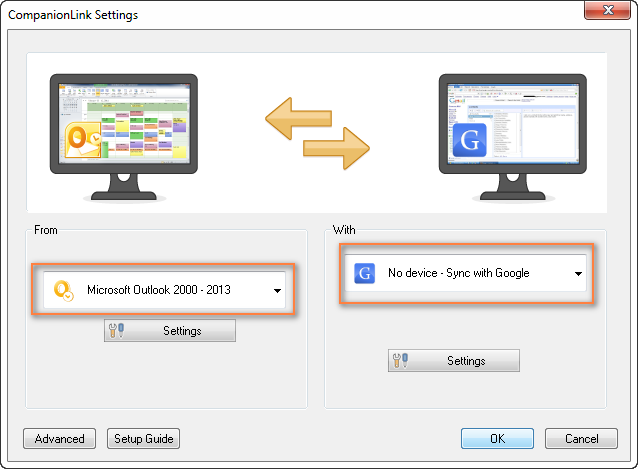
- Niha hûn hilbijêrin kîjan tiştan (salname, têkilî, peywir) hûn dixwazin senkronîze bikin û gelo ew ê senkronîzekirina yekalî be an du-alî be. Ji bo vê yekê, bişkoja Settings li binê Microsoft Outlook-ê bikirtînin û hûn ê jêrîn bibîninvebijark:
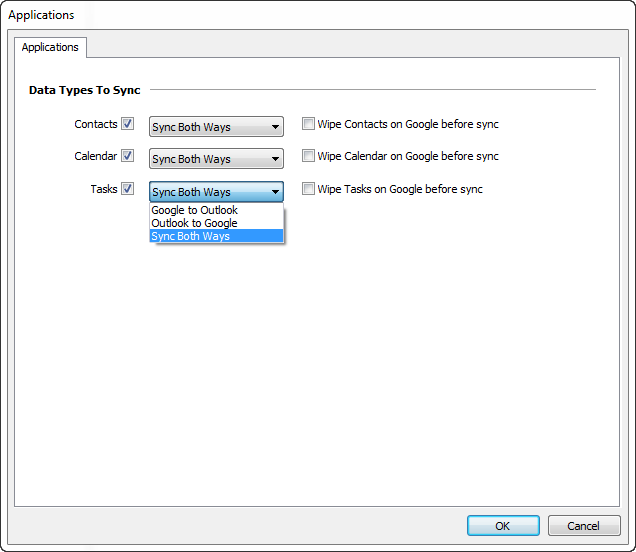
- Bişkojka Settings li binê Google bitikîne dê diyaloga "Mîhengên Google" nîşan bide cihê ku hûn pêbaweriyên xwe yên Gmail têkevin û hilbijêrin ka kîjan salnameyên hevdeng bikin - ya xwerû, hilbijartî, an jî hemû.
- Û di dawiyê de, hûn dikarin bişkoja Pêşketî li quncika çepê ya jêrîn a pencereya Settings bikirtînin, veguherînin Sonkronîzasyona Xweser tabelê bikin û dema ku hûn dixwazin tiştan bixweber hevdeng bibin hilbijêrin.
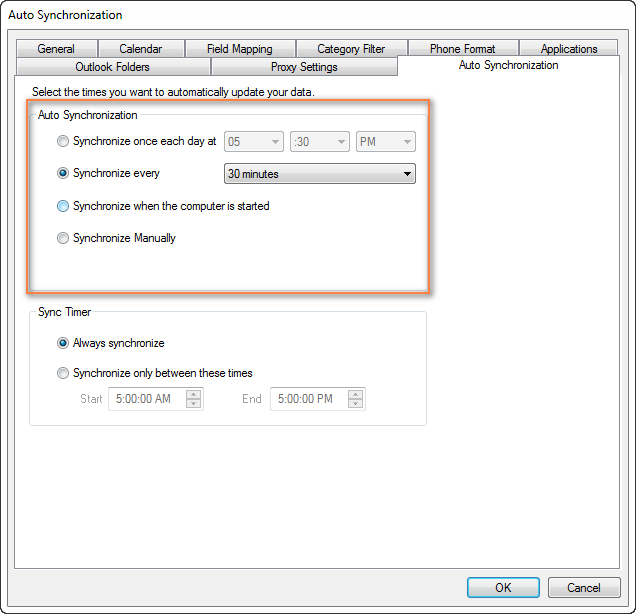
Hûn niha amade ne. Bê guman, hûn dikarin di navbera tabloyên din de biguherînin û heke hûn bixwazin bi mîhengên din re bilîzin. Mînakî, hûn dikarin Parzûna Kategoriyê li ser tabloya têkildar saz bikin.
Guhertoya Mac ya CompanionLink jî heye ku hevdemkirina du-alî di navbera Mac û Google de piştgirî dike. .
Heke hûn dixwazin amûra hevdemkirinê ya CompanionLink biceribînin, li vir rûpela hilberê ye - CompanionLink ji bo Google. Lêbelê, guhertoyek ceribandinê bi gelemperî nayê peyda kirin, û hûn neçar in ku navnîşana e-nameya xwe peyda bikin da ku wê bistînin. Ez bi xwe ji vê pratîkê nefret dikim, lê dibe ku hin sedem li pişt wê hene. Niha CompanionLink du modelên bihayê pêşkêşî dike - lîsansa yekcarî ji bo 49,95 $ an abonetiya 3-mehî bi $14,95 $.
CompanionLink Pros : taybetmendî-dewlemend, veavakirina hêsan; senkronîzekirina destan an otomatîkî ya salname, têkilî û peywiran 1-rê û 2-alî piştgirî dike; dikare pirjimar hevdeng bikesalname; Pargîdanî piştgiriya têlefonê belaş peyda dike.
Kêmasiyên CompanionLink : tenê guhertoya drav heye, prosedurek tevlihev e ku ceribandinek werbigire.
gSyncit - nermalava ku salnameyên Outlook, têkiliyan hevdeng dike , not û peywirên bi Google re
gSyncit ji bo Microsoft Outlook-ê pêvekek e ku ji bo senkronîzekirina salnameyên (her weha têkilî, not û peywiran) di navbera Outlook û Google de tê armanc kirin. Di heman demê de ew hevdengkirina bi Evernote, Dropbox û hin hesabên din re piştgirî dike û dihêle hûn bûyerên salnameya Google-ê yên ku di salnameya Outlook de hatine biguhezînin.
Amûra gSyncit guhertoyek belaş û bi pere heye. Her du guherto rê didin 1-alî û 2-alî senkronîzekirina salname, peywir, têkilî û notan . Demek berê, ev yek ji wan amûrên belaş ên herî populer bû ku bi tenê 2 tixûbên girîng hene - senkronîzekirina tenê salnameyek û pop-upek ku li Outlook-ê xuya dibe bi derengiya 15 çirkeyan dest pê dike. Lêbelê, guhertinên ku di guhertoya 4-ê de hatine destnîşan kirin, guhertoyek neqeydkirî hema bêje bêkêr kiriye:
- Senkronîzekirina yek salnameya Google û Outlook;
- Tenê senkronîzekirina 50 navnîşan;
- Ma dike senkronîzekirinên jêbirinê ji bo têkilî / têbînî / têketinên peywiran nake;
- Li Outlook-ê 2 popup dest pê dikin, yek li dû hev, ku hûn ê bi rêzê ve 15 çirke û 10 çirkeyan li bendê bimînin;
- Sekronkirina otomatîkî ye di guhertoya belaş de neçalak e.
Ji ber vê yekê, niha guhertoyek neqeydkirî ya gSyncit dikare ji bo

